Slik kontrollerer du om PCen er klar for Oculus Rift eller HTC Vive

Oculus Rift og Ventils HTC Vive krever noen kraftig PC gaming maskinvare. Er du ikke sikker på om PCen kan håndtere den? Både Oculus og Ventil gir verktøy som raskt vil sjekke om PCen din er opptil snus.
Som en generell regel, med mindre du har bygget eller kjøpt en high-end gaming PC nylig, er det en god sjanse for at PCen egentlig ikke er klar for virtuell virkelighet. Pass på at du kjøper eller bygger nye PCer med disse maskinvarekravene i tankene hvis du planlegger å komme inn i VR.
Kontroller om PCen kan håndtere Oculus Rift
RELATED: Oculus Rift vs HTC Vive: Som VR Headset er riktig for deg?
For å teste om PCen er klar for Oculus Rift, last ned Oculus Rift Compatability Tool og kjør den. Verktøyet kontrollerer maskinens maskinvare for å sikre at du har en tilstrekkelig grafikkprosessor, CPU, RAM og antall USB-porter for å støtte maskinvaren. Verktøyet vil også teste om hovedkortets USB-kontroller er god nok, da det ser ut til å være problemer mellom noen eldre hovedkort og Rift.
Hvis PCen ikke passer, vil verktøyet fortelle deg hva problemet er - kanskje du trenger bare å oppgradere grafikkortet ditt, hvis du er heldig. Hvis du trenger å oppgradere maskinvaren din, ser du den siste delen av denne artikkelen for minimumskravene.
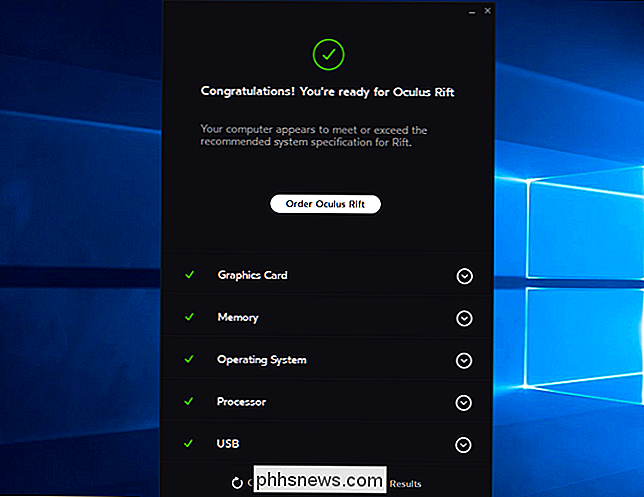
Se om PCen er klar for HTC Vive og SteamVR
Hvis du er mer interessert i HTC Vive, last ned programmet SteamVR Performance Test gjennom Steam. Selv om Oculus verktøy bare sammenligner PC-maskinens maskinvare mot en database, vil SteamVR Performance Test-verktøyet faktisk kjøre et referansepunkt for å se om PCen din kan gi virtuelt realitetsinnhold til 90 bilder per sekund, og om det kan gjøre det på det anbefalte grafiske nivået kvalitet.
Dette verktøyet er nyttig selv om du bestiller Oculus-testen, da det gir deg en ide om den grafiske kvaliteten du kan forvente med jevn ytelse i virtuelle realitetsspill.
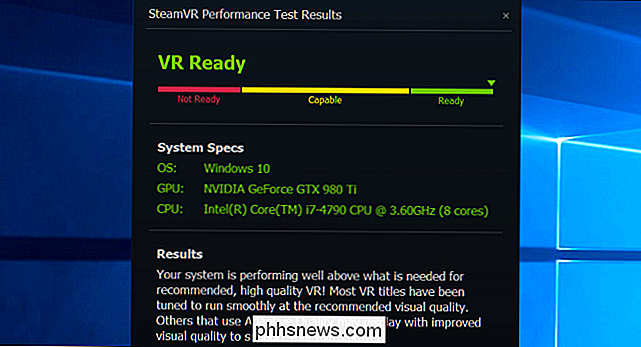
Minimum maskinvarekrav for Oculus Rift og HTC Vive
Hvis PC-en din overholder testene ovenfor, trenger du ikke å bekymre deg for maskinvarekravene. Men du vil kanskje se på de nøyaktige systemkravene hvis du planlegger å kjøpe eller bygge en PC som kan håndtere virtuell virkelighet.
Den nødvendige maskinvaren er stort sett identisk mellom de to headsettene. Dette er minimumskravene, så raskere maskinvare er alltid bedre. Men du trenger minst:
- Grafikk : NVIDIA GeForce GTX 970 eller AMD Radeon R9 290
- CPU : Intel i5-4590 for Oculus Rift, Intel i5-4590 eller AMD FX 8350 for HTC Vive (Denne AMD-CPUen kan i alle fall fungere med Rift, men Oculus lister ikke noen AMD-CPU som støttet.)
- RAM : 8GB for Oculus Rift, 4GB for HTC Vive
- Video Output : HDMI 1.3-videoutgang for Oculus Rift, HDMI 1.4 eller DisplayPort 1.2 for HTC Vive
- USB-porter : 3 USB 3.0-porter og 1 USB 2.0-port for Oculus Rift, bare 1 USB 2.0-porten er nødvendig for HTC Vive (selv om USB 3.0 støttes og kan gi en bedre opplevelse)
- Operativsystem : Windows 7 med Service Pack 1 kreves for begge hodesettene. Oculus Rift krever 64-bits versjonen.
Se opp for bærbare datamaskiner. På grunn av NVIDIAs forvirrende markedsføring, er en bærbar PC med "GTX 970M" eller "GTX 980M" ikke rask nok til virtuell virkelighet - at "M" betyr at det er et bærbar kort med mindre strøm. Noen bærbare datamaskiner inkluderer grafikk i stasjonær klasse, for eksempel MSIs VR-klare bærbare med GTX 980-grafikk inne. Bare vær sikker på at det er en GTX 970 eller 980, ikke 970M eller 980M.
Hvis du vil ha en PC med virtuell virkelighet i tankene og ikke vil bygge den selv, annonserer Oculus "Oculus Ready PCs" og HTC Skriver "Vive Optimaliserte PCer" som du kan kjøpe fra merker som Alienware, Asus, Dell, Falcon Northwest, HP og MSI. Disse er garantert å fungere godt med det tilhørende headsettet. NVIDIA gir også en liste over VR-klare PCer med NVIDIA-grafikk.
Uten Rift eller Vive støtter Mac OS X eller Linux uheldigvis. Til tross for det faktum at Valve lager sitt eget SteamOS gaming operativsystem basert på Linux, har Valve ikke engang plaget annonsering av en tidslinje for SteamOS og Linux-støtte. Disse headsettene er bare Windows i overskuelig fremtid.
Bildekreditt: Maurizio Pesce

Slik tilpasser du Finderens verktøylinje i OS X
Du bruker mye tid i OS Xs Finder, så du bør sørge for at den passer til arbeidsflyten din, så vel som mulig. Slik tilpasser du Finder-verktøylinjen med alle knappene du trenger. Finderen kan være litt forvirrende først, spesielt for de som bytter fra Windows-baserte maskiner. Det ligner på Filutforsker, men også veldig forskjellig, og disse forskjellene kan forårsake mye skraping til du har funnet ut det hele og tilpasset det til dine behov.

Slik aktiverer du Angre-knappen i Gmail (og overfører den pinlige e-postadressen)
Det er ikke en av oss som ikke har sendt en e-post vi ønsker vi kunne ta tilbake bare for å korrekturlese det en gang til). Nå med Gmail kan du; les videre når vi viser deg hvordan du aktiverer den ekstremt nyttige Angre-knappen. Hvorfor vil jeg gjøre dette? Det skjer med det beste av oss. Du slår av en e-post bare for å innse at du: stavet ditt eget navn feil, stavet navnet sitt feil, eller egentlig ikke egentlig vil slutte jobben din tross alt.



